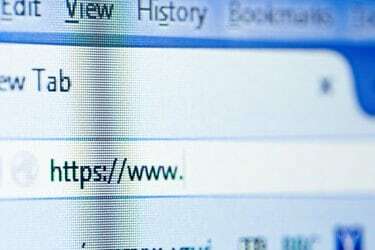
컴퓨터의 기본 브라우저를 변경하는 방법
이미지 크레디트: ConstantinosZ/iStock/게티 이미지
Windows 8.1은 Internet Explorer를 컴퓨터의 기본 웹 브라우저로 설정하지만 다른 모든 브라우저는 설치하면 기본 브라우저 설정을 변경할 수 있으므로 모든 링크가 해당 특정 내에서 열릴 수 있습니다. 브라우저. 그러나 기본 프로그램 구성 패널을 구성하여 기본 브라우저를 Internet Explorer 또는 다른 웹 브라우저로 되돌릴 수 있습니다. 또는 방금 새 브라우저를 직접 추가했으며 Internet Explorer 대신 기본 브라우저로 설정하려는 경우에도 그렇게 할 수 있습니다.
Windows 8.1 기본 프로그램
시작 화면에서 "기본 프로그램"을 입력한 다음 "Enter"를 누르십시오. 기본 프로그램에서 창에서 "기본 프로그램 설정"을 클릭하여 컴퓨터에 설치된 응용 프로그램 목록을 엽니다. 컴퓨터. 왼쪽 창에서 선호하는 웹 브라우저를 선택한 다음 "이 프로그램을 기본값으로 설정"을 클릭하여 컴퓨터의 기본 웹 브라우저로 설정하십시오. "확인"을 클릭하여 기본 프로그램 창을 종료합니다.
오늘의 비디오
웹 브라우저 기본값
Internet Explorer, Mozilla Firefox 및 Google Chrome은 기본 웹 브라우저로 만들 수 있는 기본 제공 옵션도 제공합니다. Internet Explorer를 사용하는 경우 "Alt-X"를 누르고 "인터넷 옵션"을 선택한 다음 프로그램 탭에서 "Internet Explorer를 기본 웹 브라우저로 설정"을 클릭합니다. 에 Mozilla Firefox에서 "Alt-T"를 누르고 풀다운 메뉴에서 "옵션"을 선택하고 "고급" 탭을 클릭한 다음 일반에서 "Firefox를 기본 브라우저로 설정"을 클릭합니다. 탭. Google 크롬에서 URL 표시줄에 "chrome://settings"를 입력한 다음 기본 브라우저 섹션에서 "Google 크롬을 기본 브라우저로 설정"을 클릭합니다.




